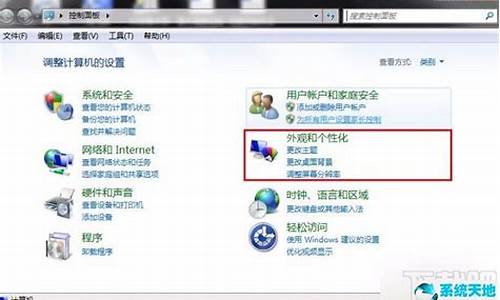电脑系统修改个人签名-电脑文件签名怎么改动
1.word里电子签名怎么弄
2.怎样在WORD中实现手写签名
word里电子签名怎么弄
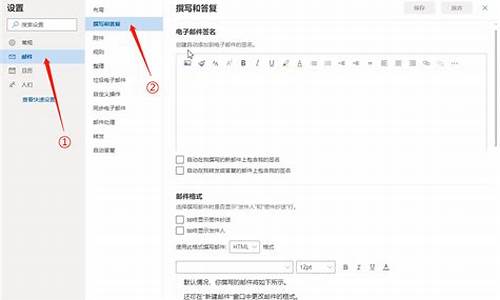
一、关闭word文档:
关闭word文档应用程序,下载并安装word电子签名工具。
二、修改签名密码:
默认的初始密码为123456,安装工具成功后需修改签名密码。
三、使用并设置签名:
打开要签名的word文档,在“加载项”中找到“电子签名”程序。运行电子签名程序后出现word电子签名的功能界面。
四、查看快速入门指导:
根据快速入门向导,了解如何在word文档内进行签名,选择电子签名样本,输入签名密码,便可将电子签名样本签署在word文档中,并且可以根据需要调节签名的大小和位置。
需要注意的是,“内容锁定”是对文档内容是否允许发生改变而设置的,如果勾选,那么文档内容一旦被修改则签名失效。
否则文档内容是否改变不影响签名的有效性,即签名状态始终是“不依赖内容”。“写保护”和“打印保护”是针对文档进行保护选择的类型。
提示:Word电子签名工具为免费程序,需要在连接互联网的情况下使用。企业版电子签名系统可脱网使用,并且可实现批量签名和自动签名的功能效果。
怎样在WORD中实现手写签名
1、首先,我们先在一张白纸上手动写下自己的签名,用手机对自己的签名进行拍照并传输到电脑上。
2、接着,我们打开电脑上的word软件,进入到我们需要添加到签名服务的word文档之中。
3、进入文档中后,我们在软件菜单栏中找到“插入”菜单,在插入菜单下继续找到“插图”选项卡。
4、在“插图”选项卡里选择“”选项功能,插入我们刚刚导入到电脑上的手写签名。
5、插入签名后,我们选中,在软件顶部菜单栏新出现的“格式”菜单中找到“排列”选项组,在该选项组中找到“环绕文字”选项。
6、在“环绕文字”选项旁边点击小三角打开其下拉菜单,选中下拉菜单选项中的“浮于文字上方”选项。
7、最后,我们调整的大小到合适大小,移动到文档中合适的位置即可。
声明:本站所有文章资源内容,如无特殊说明或标注,均为采集网络资源。如若本站内容侵犯了原著者的合法权益,可联系本站删除。